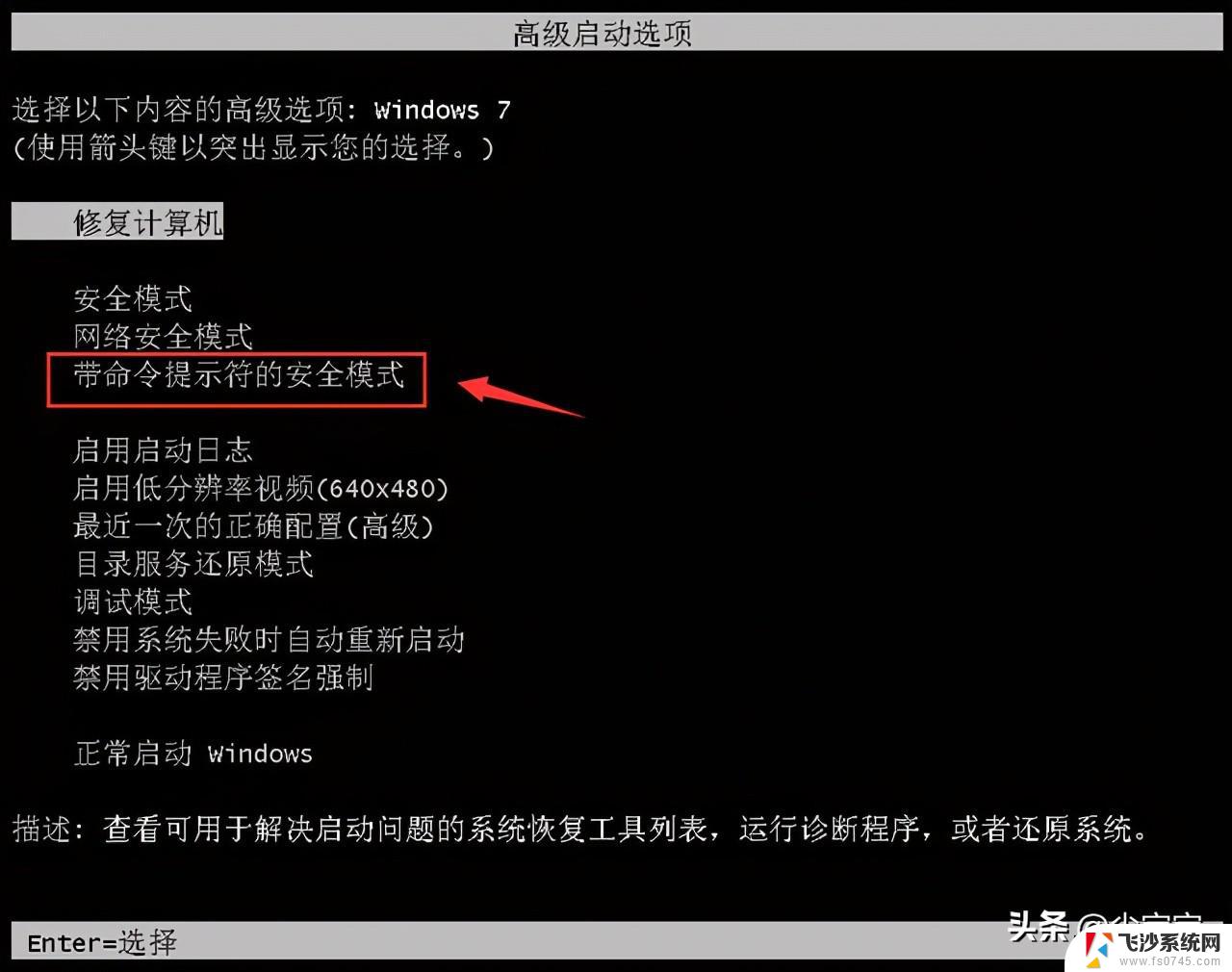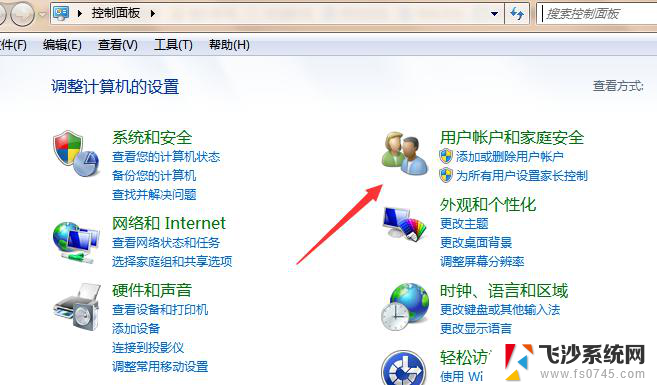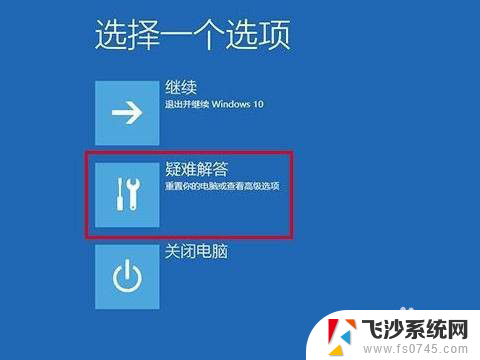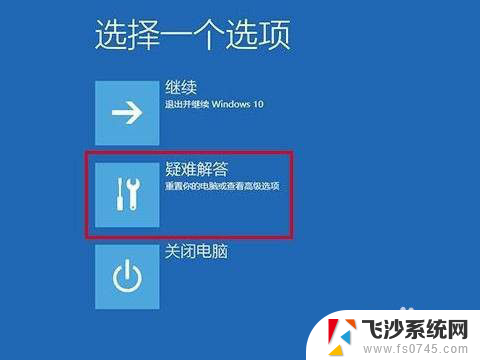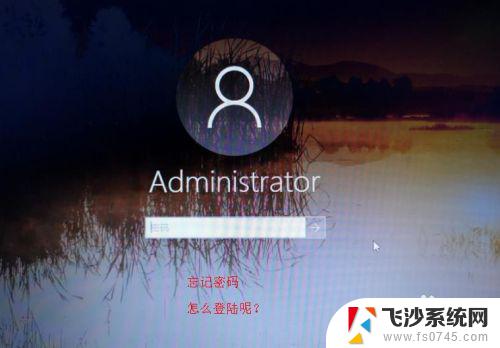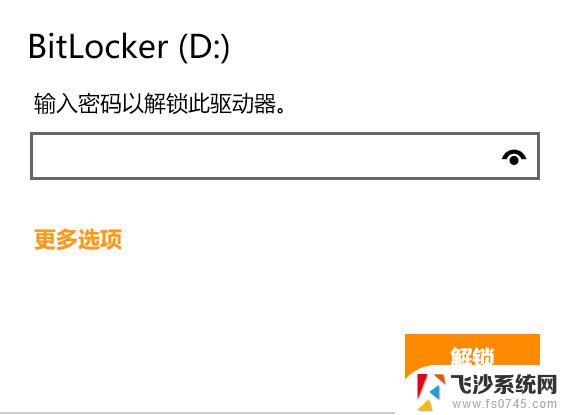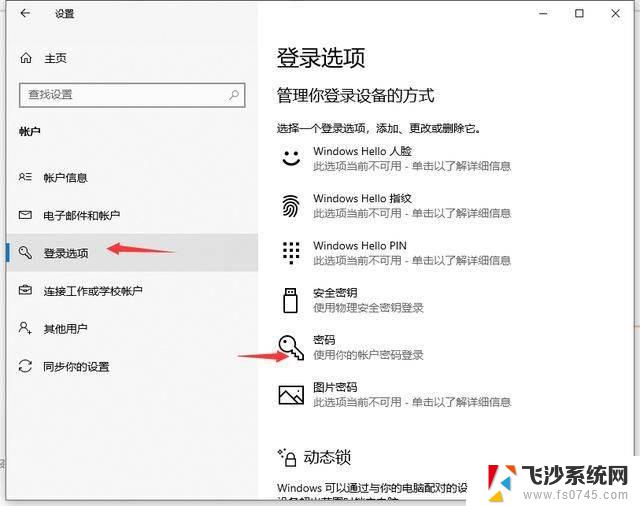windows10电脑开机密码忘了怎么解除 Win10忘记密码怎么办
当我们在日常使用Windows 10电脑时,不可避免地会遇到忘记开机密码的情况,这种情况可能是因为长时间未使用该电脑,或者密码设置过于复杂而导致记忆困难。但不用担心,我们可以通过一些简单的方法来解除Windows 10的开机密码,恢复对电脑的使用权限。接下来让我们一起看看如何应对Windows 10忘记密码的情况。
具体方法:
1.原账号的密码我们确实忘记了,但是我们可以通过行的账号来进行登录,这个就需要通过一种特殊的安全模式进行操作了。
2.重启或开机,在Windows 启动前,按重启或电源按钮连续强制重启 3 次,即可进入选择选项页面,点击“疑难解答”
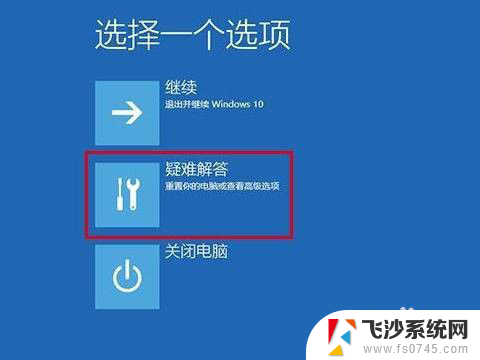
3.随后,依次点击“高级选项”/“启动设置”
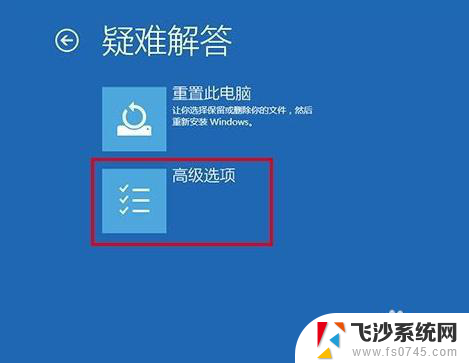
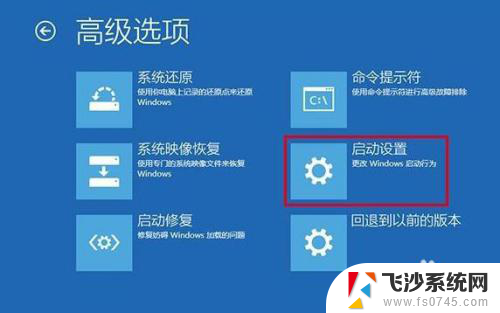
4.在启动设置页面中,先点击“重启”。随后根据页面提示按“6”或者“F6”就可以“启用带命令提示符的安全模式”

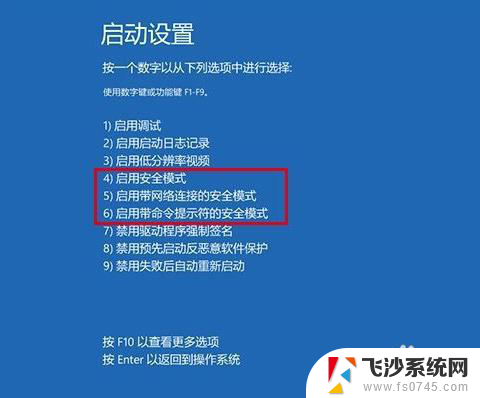
5.出现安全模式“命令页面”后,在页面中输入【net user aaa/add】并回车
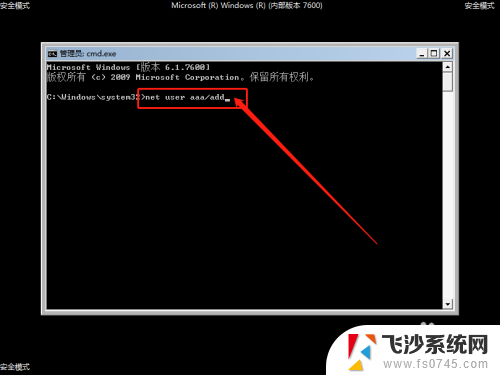
6.命令运行完毕后,继续输入并回车执行【net localgroup administrators aaa /add】
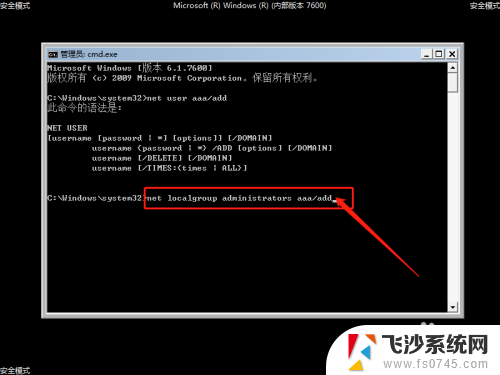
7.以上命令执行完毕之后,win10系统就会多出一个aaa账号,选择重启电脑,使用aaa账户进入系统即可
以上是关于如何解除Windows 10电脑开机密码忘记的全部内容,如果你遇到这种情况,可以按照以上方法来解决,希望对大家有所帮助。